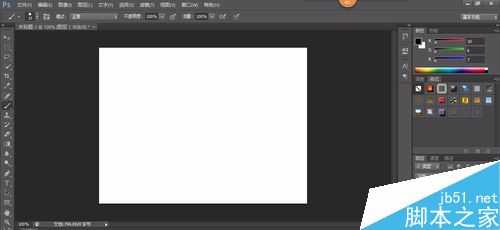帝王谷资源网 Design By www.wdxyy.com
今天小编就为大家介绍Photoshop CS6制作漂亮的彩虹字体方法,操作很基础,适合新手来学习,来看看吧!
步骤
新建一图层。
选择通道控制面版新建一个Alpha1通道。用文字工具在新通道上写上文字。用CTRL+D取消选取择字的选区。
选择滤镜/扭曲/极坐标。选择极坐标到平面坐标。
选择图像/旋转画布/90度(逆时针) 。
选择滤镜/风格化/风。其选项设为:方法:风,方向:从右。再用CTRL+F重复一次风的效果 。
选择图像/旋转画布/90度(顺时针) 。选择滤镜/扭曲/极坐标。选择平面坐标到极坐标。
用CTRL+A全选图像,再用CTRL+C复制图层,选择控制版面的图层选项。点击背景层,然后用CTRL+V粘贴刚才复制的图层,
双击渐变工具,选择透明彩虹渐变。模式选择叠加。彩虹字完成。
以上就是Photoshop CS6制作漂亮的彩虹字体方法介绍,操作很简单的,大家学习了吗?希望能对大家有所帮助!
标签:
Photoshop,字体
帝王谷资源网 Design By www.wdxyy.com
广告合作:本站广告合作请联系QQ:858582 申请时备注:广告合作(否则不回)
免责声明:本站文章均来自网站采集或用户投稿,网站不提供任何软件下载或自行开发的软件! 如有用户或公司发现本站内容信息存在侵权行为,请邮件告知! 858582#qq.com
免责声明:本站文章均来自网站采集或用户投稿,网站不提供任何软件下载或自行开发的软件! 如有用户或公司发现本站内容信息存在侵权行为,请邮件告知! 858582#qq.com
帝王谷资源网 Design By www.wdxyy.com
暂无评论...
RTX 5090要首发 性能要翻倍!三星展示GDDR7显存
三星在GTC上展示了专为下一代游戏GPU设计的GDDR7内存。
首次推出的GDDR7内存模块密度为16GB,每个模块容量为2GB。其速度预设为32 Gbps(PAM3),但也可以降至28 Gbps,以提高产量和初始阶段的整体性能和成本效益。
据三星表示,GDDR7内存的能效将提高20%,同时工作电压仅为1.1V,低于标准的1.2V。通过采用更新的封装材料和优化的电路设计,使得在高速运行时的发热量降低,GDDR7的热阻比GDDR6降低了70%。
更新日志
2024年11月16日
2024年11月16日
- 黄安《救姻缘》台首版[WAV+CUE]
- 模拟之声慢刻CD《柏林之声4》[正版CD低速原抓WAV+CUE]
- 李宗盛 《李宗盛经典金曲》[WAV+CUE][1G]
- 周华健《粤语精选》[WAV+CUE][1G]
- 蔡婧2024《天空》HQCDII头版限量编号[WAV+CUE][1G]
- 陈奂仁.2011-谁是陈奂仁【BBS】【FLAC分轨】
- 群星.2024-幻乐森林影视原声带【韶愔音乐】【FLAC分轨】
- 黎明.1999-向往金色的黎明新歌+精选2CD【环球】【WAV+CUE】
- 发烧女声Méav《美芙的祈祷》发烧女声 [WAV+CUE][820M]
- 雷婷 《我的爱回不来》紫银合金AQCD [WAV+CUE][1G]
- 群星 DTS《天籁之音·唱醉了草原》2CD[WAV分轨][1.6G]
- 魔兽世界wlk毁灭术一键输出宏是什么 wlk毁灭术一键输出宏介绍
- 三国志8重制版无法与武将交流怎么办 无法与武将交流解决方法一览
- 三国志8重制版恶名怎么消除 恶名影响与消除方法介绍
- 模拟之声慢刻CD《柏林之声5》2019[原抓WAV+CUE]